1、首先打开ps软件,新建如图RGB文件。

2、在右侧的工具栏中选择“自定形状工具”。
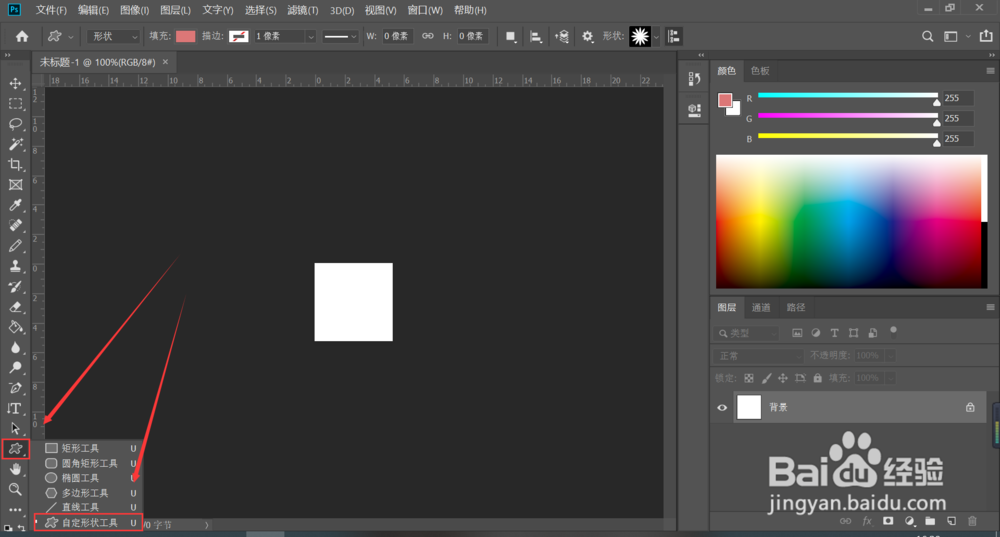
3、在上方选择形状并设置颜色。
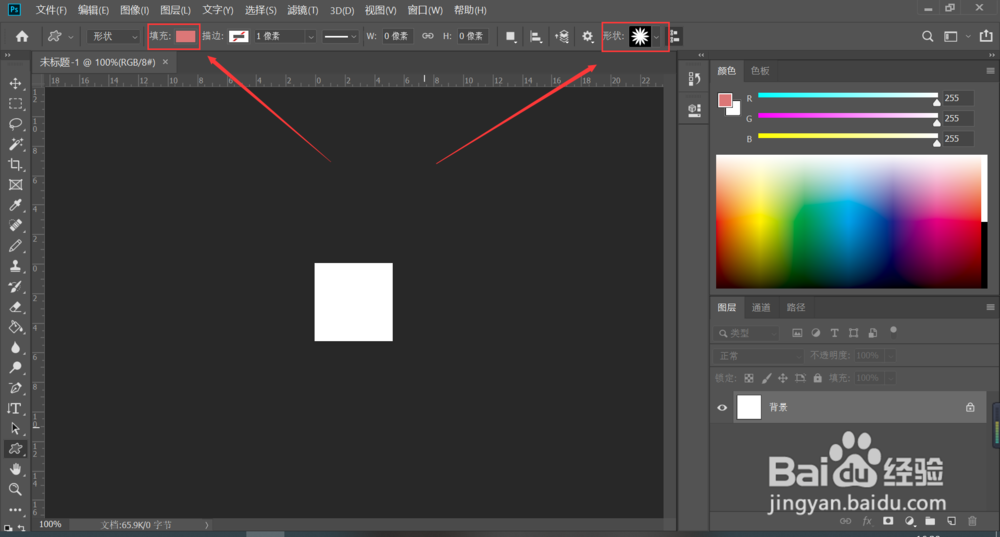
4、在中间绘制适当的形状,复制4个该图层“形状1”。

5、将复制的4个图层放置四个角,如图。

6、选中5个图层,右击从弹出的快捷菜单中选中“合并形状”。

7、选中合并后的图层,选择“编辑”下的“定义图案”。

8、在弹出的对话框中输入名称,单击“确定”按钮。
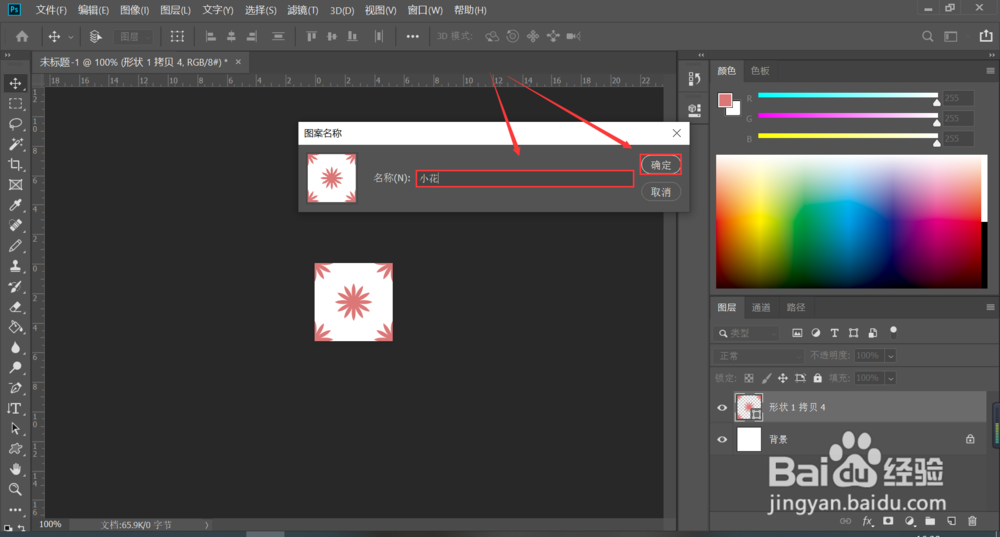
9、在单击上方的“形状”下的“小工具图标”下的“预设管理器”。

10、在打开的对话框中选择预设类型为“图案”即可看到自定义的图案。

